เมื่อซื้อซอฟต์แวร์ ผู้ใช้ต้องแน่ใจว่าตนกำลังซื้อผลิตภัณฑ์ที่มีลิขสิทธิ์ ไม่ใช่ของปลอม กรณีของการปลอมแปลงระบบปฏิบัติการ Windows XP เป็นเรื่องปกติโดยเฉพาะอย่างยิ่ง มีคุณลักษณะที่แตกต่างหลายประการของสำเนาลิขสิทธิ์ของระบบปฏิบัติการ Windows จากการปลอมแปลง
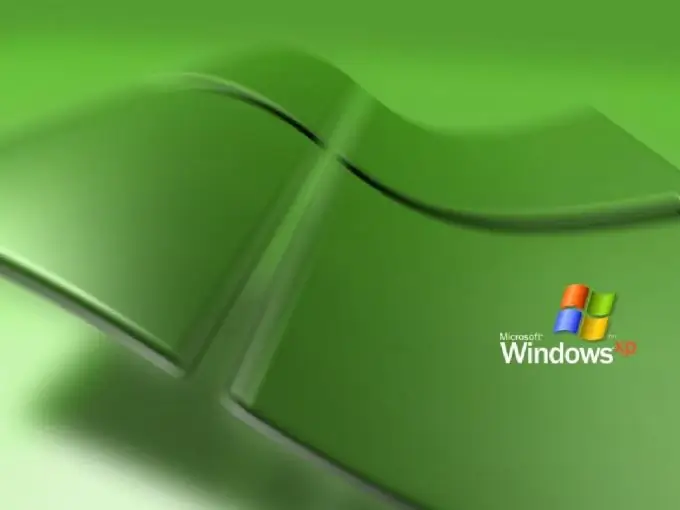
มันจำเป็น
- - คอมพิวเตอร์;
- - เอกสารและบรรจุภัณฑ์ที่มีอยู่ทั้งหมดจากระบบปฏิบัติการ
- - อินเทอร์เน็ต
คำแนะนำ
ขั้นตอนที่ 1
ไปที่เว็บไซต์ทางการของ Microsoft เลือกรายการเมนูการรับรองความถูกต้องของ Windows ที่มุมบนขวาของหน้าต่าง สิ่งนี้ไม่น่าเชื่อถืออย่างสิ้นเชิง เนื่องจากเวอร์ชันละเมิดลิขสิทธิ์จำนวนมากในปัจจุบันสามารถผ่านการตรวจสอบนี้ได้ พวกเขาอาจสามารถดาวน์โหลดการอัปเดตสำหรับพวกเขาได้ ดังนั้นจึงควรใช้วิธีการอื่น เช่น ตรวจสอบใบรับรองใบอนุญาต
ขั้นตอนที่ 2
หากคุณมีใบอนุญาต OEM (ตัวเลือกเมื่อมีสำเนาของ Windows ในคอมพิวเตอร์เป็นเวอร์ชันที่ติดตั้งไว้ล่วงหน้า) ให้ใส่ใจกับการมีอยู่ของใบรับรองผู้ใช้ ซึ่งมักจะติดอยู่ที่เคสคอมพิวเตอร์ ควรมีชื่อผลิตภัณฑ์ซอฟต์แวร์และคีย์ใบอนุญาต 25 อักขระ
ขั้นตอนที่ 3
หากคุณซื้อผลิตภัณฑ์ชนิดบรรจุกล่อง - FPP (ผลิตภัณฑ์ซอฟต์แวร์มีให้เป็นชุดการแจกจ่ายบนดิสก์ เอกสารประกอบ ฯลฯ) ให้ค้นหาใบรับรองผลิตภัณฑ์ของแท้ที่ติดอยู่บนกล่อง ควรมีชื่อผลิตภัณฑ์ และสติกเกอร์ภายในกล่องประกอบด้วยคีย์ใบอนุญาต 25 อักขระ
ขั้นตอนที่ 4
หากคุณมีสำเนาใบอนุญาตสำหรับระบบปฏิบัติการที่ติดตั้ง (GGK) ของ Windows XP Professional ในกรณีนี้ ให้ตรวจสอบว่ามีใบรับรองผลิตภัณฑ์ของแท้ในเคส PC ซึ่งควรมีข้อมูลเกี่ยวกับชื่อผลิตภัณฑ์และรหัสใบอนุญาต
ขั้นตอนที่ 5
หากคุณมีใบอนุญาตประเภทองค์กร ให้เลือกใบรับรองที่สามารถวางบนเคสคอมพิวเตอร์หรือบนกล่องหากคุณซื้อ Windows รุ่นบรรจุกล่อง






